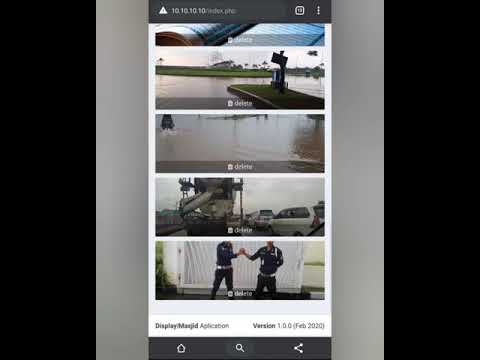Aplikasi display masjid digunakan sebagai media informasi pada masjid dan musholla.
Aplikasi berbasis web dengan menggunakan bahasa pemrograman PHP dan penyimpanan data dalam file JSON, di design untuk board raspberry pi, penggunaan pada board/device lain mungkin tidak kompatibel atau memerlukan modifikasi program (cek pada menu MATERIAL DAN OS di bawah untuk device yang pernah dicoba).
Aplikasi ini gratis dan open source dibawah lisensi MIT
- OFFLINE, tidak memerlukan koneksi internet.
- STANDALONE, tidak memerlukan tambahan perangkat jaringan lain seperti router, modem, hub dll.
- Waktu sholat.
-
Library perhitungan waktu sholat dari praytimes.org.
-
Konfigurasi waktu sholat dengan koordinat dan metode perhitungan, sekali setting untuk selamanya.
- MWL : Muslim World League
- ISNA : Islamic Society of North America
- Egypt : Egyptian General Authority of Survey
- Makkah : Umm al-Qura University, Makkah
- Karachi : University of Islamic Sciences, Karachi
- Tehran : Institute of Geophysics, University of Tehran
- Jafari : Shia Ithna Ashari (Ja'fari)
- Manual.
Untuk indonesia menggunakan metode dari kemenag, pilih pada manual.
Cara pengisian ada pada menu admin. -
Terdapat fitur simulasi waktu sholat di menu admin.
Akurasi perhitungan waktu sholat dari library praytimes.org cukup baik, sudah dicoba untuk dibandingkan dengan situs https://jadwalsholat.pkpu.or.id/ dalam kurun waktu 1 tahun (1 januari 2020 sampai 31 desember 2020) untuk wilayah bekasi, dengam koordinat dan metode yang sama, hasilnya selisih perhitungan maksimal hanya 1 menit. (file excel komparasi bisa di lihat disini) -
Terdapat menu penyesuaian waktu sholat -60 sampai +60 menit.
Contoh penggunaan : jadwal ditambahkan +2 menit untuk ihtiyati (pengaman), dll.
-
- Display informasi masjid/musholla, bisa ditambah/diganti.
- Running text, bisa ditambah/diganti.
- Gambar latar belakang (wallpaper) juga bisa ditambah/diganti.
- Logo masjid/musholla bisa diganti.
- Count down menuju waktu sholat.
- Count down iqomah dan suara beep untuk peringatan waktu iqomah akan habis. Durasi iqomah bisa di setting berbeda pada masing-masing waktu sholat.
- Durasi waktu (timer) count down, sholat, iqomah, khutbah dan wallpaper bisa diatur.
- Display kalem pada waktu sholat dan khutbah agar tidak mengganggu.
- Sholat jum'at (opsional, bisa dimatikan)
- Sholat tarawih (opsional, bisa dimatikan)
- Menu admin mudah digunakan.
Menu admin bisa dijalankan dengan HP (android/iphone), laptop atau device lain secara wireless dengan koneksi wifi.
Menu admin web base, sehingga tidak memerlukan aplikasi tambahan, cukup menggunakan browser yang sudah ada pada HP atau laptop. - Untuk pengembangan, bisa digunakan untuk beberapa display di dalam masjid/musholla secara wireless, dengan konfigurasi 1 device untuk server dan device lainnya sebagai client.
- 1 device (board raspberry pi) digunakan untuk server dengan setting seperti manual dibawah, dan ditambahkan setting NTP server (broadcast).
- Device lainnya hanya sebagai client yang menampilkan halaman web dari server dengan konfigurasi update waktu (NTP client) ke device server agar waktu yang ditampilkan sama (tidak perlu menambahkan modul RTC pada raspberry client).
-
Raspberry PI 3 model 3B, 3B+ atau Raspberry PI 4 Model B (pada saat tulisan ini dibuat, model terbaru adalah Raspberry PI 4 Model B).
Aplikasi telah di uji coba pada :
- Raspberry PI 3 model 3B
OK. - Raspberry PI 3 model 3B+
OK. - Raspberry PI 4 Model B
OK. - Raspberry PI Zero
Display Lag.
PERINGATAN! Tidak direkomendasikan menggunakan raspberry pi zero
- Raspberry PI 3 model 3B
-
Micro SD, ukuran 8Gb atau lebih besar.
-
Aksesoris raspberry (charger, heatsink, casing, fan, dll sesuai kebutuhan)
-
Modul RTC
-
Display (TV atau monitor)
CATATAN
- Aplikasi ini di desain untuk berjalan di board raspberry pi, namun pernah dicoba menggunakan mini PC dengan prosesor intel dual core, ram 1Gb, dengan OS Raspberry PI Desktop, bisa berjalan dengan baik. Namun untuk konfigurasi waktu tidak menggunakan manual disini (karena tidak ada tambahan modul RTC), dan setting waktu di menu admin tidak bisa digunakan, karena pada script PHP mengirim perintah untuk update waktu ke modul RTC, sehingga perlu dilakukan perubahan script pada file proses.php agar dapat digunakan.
- Untuk OS rasbian sendiri saat ini tersedia untuk prosesor intel dan AMD, sehingga aplikasi display masjid memungkinkan diinstal pada PC yang menggunakan Intel atau AMD dengan sedikit modifikasi pada script update jam.
- Untuk OS windows aplikasi bisa berjalan, namun menu
update jam,restart, danshutdowntidak bisa digunakan, perlu dilakukan modifikasi pada file proses.php agar dapat digunakan.
OS yang digunakan adalah raspbian (linux debian), pada saat ini dibuat versi terbaru adalah :
- Raspbian Buster
- Version : February 2020
- Release date : 2020-02-13
- Kernel version : 4.19
- Size : 2530 MB
Download operasi sistem dan cara instalasi operasi sistem bisa dilihat pada website resmi raspberry PI
Biasanya jika anda beli paket modul raspberry sudah terinstal operasi sistem rasbian
Jalankan raspi, pasang keyboard dan mouse lakukan konfigurasi berikut :
- Koneksikan ke jaringan dan cek ip raspberry (IP diperlukan untuk remote)
- Untuk jaringan wifi cek pada
wlan0, buka terminal ketik perintah :
sudo ifconfig wlan0- Untuk ethernet port cek pada
eth0
sudo ifconfig eth0 - Untuk jaringan wifi cek pada
- Enable SSH dan VNC
- Jika melalui GUI,
- Buka start menu
- Pilih preferensi
- Pilih konfigurasi raspberry pi
- Pilih tab antar muka
- Aktifkan VNC dan SSH
- Jika melalui terminal
- Ketik
sudo raspi-config - Pilih interface dan option
- Pilih SSH dan aktifkan
- Pilih VNC dan aktifkan
- Ketik
- Jika melalui GUI,
- Ganti password (defaultnya : raspberry, untuk lebih aman sebaiknya diganti)
- Masuk terminal, ketik
sudo raspi-config - Pilih change user password
- Ikuti menu yang tersedia.
- Masuk terminal, ketik
Default raspbian buster akan muncul wizard konfigurasi (welcome screen) pada saat pertama kali dijalankan.
Lihat video manual install ya kalo masih bingung (video masih progress upload youtube, link menyusul).
-
Diperlukan koneksi internet untuk instalasi apache, php, i2c-tools, dnsmasq dan hostapd.
-
Pada video tutorial koneksi menggunakan wifi.
-
Text editor bawaan raspberry adalah nano
- untuk menyimpan dan keluar dari nano
CTRL + x - untuk mencari text dari nano
CTRL + w
- untuk menyimpan dan keluar dari nano
-
Jika HDMI tidak muncul di display/monitor (biasanya terjadi pada raspberry pi 4 yang ada 2 slot HDMI) buka micro sd di PC dengan card reader, edit config.txt hapus komen baris berikut
# uncomment if hdmi display is not detected and composite is being output hdmi_force_hotplug=1 -
Untuk setting display monitor jika tidak pas, lebih besar dari monitor (over scan) bisa disetting juga dari config.txt
# uncomment the following to adjust overscan. Use positive numbers if console # goes off screen, and negative if there is too much border overscan_left=16 overscan_right=16 overscan_top=16 overscan_bottom=16Jika layar lebih kecil dari monitor (ada border hitam sekeliling monitor) bisa diisi minus
overscan_left=-10 overscan_right=-10 overscan_top=-10 overscan_bottom=-10dst....
Untuk mempermudah, anda bisa melakukan instalasi melalui remote SSH dan VNC
Untuk windows bisa menggunakan aplikasi putty & WinSCP.
- Jalankan putty
- Konfigurasi koneksi dengan IP, user dan password yang di setting di atas
- Perintah update.
sudo apt-get update
- Perintah upgrade
sudo apt-get upgrade
-
Instal apache dan PHP.
sudo apt install apache2 sudo apt install php php-mbstring -
Ganti owner folder html.
Default owner pada/var/www/htmladalah root (user pi tidak punya akses pada folder tersebut)sudo chown -R pi:pi /var/www/html -
Copy kan file aplikasi display masjid menggunakan WinSCP ke
/var/www/html -
Ganti owner ke www-data.
User untuk apache adalah www-data, jadi untuk owner pada semua folder, sub folder dan file di/var/www/html/harus diganti ke www-data.sudo chown -R www-data:www-data /var/www/html/Jika anda akan mengcopy kan file kembali dari WinSCP pada folder
/var/www/html/maka owner harus dikembalikan ke pi :
sudo chown -R pi:pi /var/www/html/ -
Enable rewrite untuk proteksi database.
Penyimpanan data (database) pada aplikasi ini menggunakan file json pada folder db, defaultnya file ini bisa diakses dari halaman website, sehingga user dan password aplikasi bisa terbaca, maka perlu diproteksi agar tidak dapat diakses melalui website.sudo nano /etc/apache2/sites-enabled/000-default.conftambahkan baris berikut:
<Directory /var/www/html> AllowOverride All </Directory> -
Restart apache server dengan perintah:
sudo systemctl restart apache2atau
sudo service apache2 restart -
Enable sound permission pada browser chrome.
Pada count down iqomah < 5 detik akan muncul beep, maka perlu di enable permission di chrome agar bisa bunyi.- Buka browser chrome (di raspberry)
- Alamat http://localhost/display/
- Pilih pada
view site information--> ada di sebelah address (lihat video / googling aja kalo gak nemu) - Pilih
site settings - Cari
sound - Pilih
allow
Jalankan perintah berikut pada terminal.
sudo nano /etc/lightdm/lightdm.conf
Cari xserver-command=X, tambahkan baris berikut
xserver-command=X -s 0 dpms -nocursor
Untuk membuat auto start aplikasi display masjid di chrome.
Jalankan perintah berikut pada terminal :
sudo nano /etc/xdg/lxsession/LXDE-pi/autostart
Tambahkan baris berikut
# chromium-browser --incognito --kiosk http://localhost/display/
# ada beberapa kasus di chrome yang suka muncul error gagal update
# seperti pada forum raspi : https://www.raspberrypi.org/forums/viewtopic.php?t=264399
# solusi sementara pada saat start tambahkan update sampe setahun
chromium-browser --check-for-update-interval=31536000 --incognito --kiosk http://localhost/display/
Jika menggunakan OS rasbian versi lama, session berada pada
~/.config/lxsession/, perintah pada terminal:
sudo nano ~/.config/lxsession/LXDE-pi/autostart
-
Pastikan RTC modul sudah terpasang pada GPIO raspberry di pin 1,3,5,7,9 (anda bisa cari di internet untuk lebih jelasnya)
-
Install i2c-tools, ketik perintah berikut pada terminal:
sudo apt install i2c-tools -
Ganti lokasi indonesia.
jika sudah setting pada wizard saat pertama kali menjalankan os raspberry pi, proses ini bisa dilewati.
- Ketik perintah berikut pada terminal:
sudo raspi-config- pilih di menu :
- 4 Localisation Options
- I2 Change Timezone
- Asia
- Jakarta
tekan tab untuk ke menu finish
-
Aktifkan i2c
- Ketik perintah berikut pada terminal:
sudo raspi-config - Pilih di menu :
- 5 Interfacing Options
- P5 I2C
- Pada menu
Would you like the ARM I2C interface to be enabled?, pilih yes
- Ketik perintah berikut pada terminal:
-
Detect modul RTC
sudo i2cdetect -y 1jika sudah dipasang dengan benar biasanya akan muncul pada channel 68
0 1 2 3 4 5 6 7 8 9 a b c d e f 00: -- -- -- -- -- -- -- -- -- -- -- -- -- 10: -- -- -- -- -- -- -- -- -- -- -- -- -- -- -- -- 20: -- -- -- -- -- -- -- -- -- -- -- -- -- -- -- -- 30: -- -- -- -- -- -- -- -- -- -- -- -- -- -- -- -- 40: -- -- -- -- -- -- -- -- -- -- -- -- -- -- -- -- 50: -- -- -- -- -- -- -- -- -- -- -- -- -- -- -- -- 60: -- -- -- -- -- -- -- -- 68 -- -- -- -- -- -- -- 70: -- -- -- -- -- -- -- -- -
Tambahkan konfigurasi RTC pada boot config.
Ketik perintah berikut pada terminal:sudo nano /boot/config.txtTambahkan pada baris terakhir
dtoverlay=i2c-rtc,ds3231 -
Tambahkan module RTC.
Ketik perintah berikut pada terminal:sudo nano /etc/modulesTambahkan pada baris terakhir
rtc-ds3231 -
Edit File /lib/udev/hwclock-set.
Ketik perintah berikut pada terminal:sudo nano /lib/udev/hwclock-setBerikan Comment pada baris berikut :
#if [ -e /run/systemd/system ] ; then # exit 0 #fi -
Lakukan restart raspberry
sudo reboot -
Beberapa perintah untuk modul RTC.
- Membaca waktu dari Raspberry
date - Mengganti Waktu pada Raspberry
sudo date -s “DD MMM YYYY HH:MM:SS” - Mengganti waktu pada RTC
sudo hwclock --set --date="YYYY-MM-DD HH:MM:SS" --localtime - Membaca Waktu dari Module RTC
sudo hwclock -r - Menulis waktu ke Module RTC Dari Raspberry.
sudo hwclock -w - Menulis waktu Ke Raspberry Dari Module RTC
sudo hwclock -s
- Membaca waktu dari Raspberry
-
Lain-lain.
Script PHP update jam pada proses.php adalah:/* format waktu $this->dt adalah YYYY-MM-DD HH:MM:SS */ private function updateClock(){ //update jam rtc $update = exec ('sudo hwclock --set --date="'.$this->dt.'" --localtime'); //raspi update dari rtc exec ('sudo hwclock -s'); if($update) $this->retError('Error : '.$update); else $this->retSuccess(); }
jika menggunakan board selain raspberry pi, lakukan modifikasi pada fungsi diatas
User untuk apache server adalah www-data, defaultnya tidak memiliki akses apapun ke sistem.
-
Akses www-data untuk shutdown, restart, update jam.
Jalan perintah berikut pada terminal:sudo visudotambahkan baris berikut
www-data ALL = NOPASSWD: /sbin/reboot, /sbin/shutdown, /sbin/hwclockeditor disini masih menggunakan nano sehingga untuk menyimpan dan keluar masih menggunakan
CTRL + x -
Akses untuk cek temperatur
sudo usermod -G video www-datacode pada PHP nya :
<?php $temp = exec("/opt/vc/bin/vcgencmd measure_temp | egrep -o '[0-9]*\.[0-9]*'"); echo $temp . '°C'; ?>
-
Restart apache
sudo service apache2 restart
Menjadikan raspberry sebagai akses poin wifi untuk admin display masjid.
-
Install dnsmasq dan hostapd.
Jalan perintah berikut pada terminal:sudo apt install dnsmasq hostapd -
Stop service.
Jalan perintah berikut pada terminal:sudo systemctl stop dnsmasq sudo systemctl stop hostapd -
Setting IP static pada wireless.
Jalan perintah berikut pada terminal:sudo nano /etc/dhcpcd.conftambahkan baris berikut
interface wlan0 static ip_address=10.10.10.10/24 nohook wpa_supplicant -
Restart service dhcpcd.
Jalan perintah berikut pada terminal untuk restart dhcp:sudo service dhcpcd restartPERINGATAN! JANGAN JALANKAN RESTART DHCPCD JIKA ANDA KONEKSI KE RASPBERRY VIA REMOTE
jangan dijalankan jika via remote, karena akan mematikan koneksi wifi raspberry ke access point.
-
Configuring the DHCP server (dnsmasq).
-
Backup dulu config lama.
sudo mv /etc/dnsmasq.conf /etc/dnsmasq.conf.orig -
Buat config baru
sudo nano /etc/dnsmasq.confisikan baris berikut
interface=wlan0 dhcp-range=10.10.10.100,10.10.10.120,255.255.255.0,24h -
Jalankan service dnsmasq
sudo systemctl start dnsmasq
-
-
Konfigurasi akses poin
-
Konfigurasi hostapd
sudo nano /etc/hostapd/hostapd.confisi berikut:
interface=wlan0 driver=nl80211 hw_mode=g channel=6 ieee80211n=1 wmm_enabled=1 ht_capab=[HT40][SHORT-GI-20][DSSS_CCK-40] macaddr_acl=0 ignore_broadcast_ssid=0 # Use WPA2 auth_algs=1 wpa=2 wpa_key_mgmt=WPA-PSK wpa_pairwise=TKIP rsn_pairwise=CCMP # nama SSID bisa diganti sesuai keinginan anda ssid=DisplayMasjid # password wifi, bisa anda ganti juga wpa_passphrase=12345678 -
Default hostapd
sudo nano /etc/default/hostapdcari DAEMON_CONF (
CTRL +w), hilangkan komen dan isikan berikutDAEMON_CONF="/etc/hostapd/hostapd.conf" -
Enable hostapd
sudo systemctl unmask hostapd sudo systemctl enable hostapd -
Start hostapd.
- jika tidak lewat remote bisa jalankan perintah berikut:
sudo systemctl start hostapd - jika via remote lakukan restart
sudo reboot
- jika tidak lewat remote bisa jalankan perintah berikut:
-
-
Setelah restart, raspberry akan menjadi akses point
- SSID : DisplayMasjid
- Password : 12345678
- Alamat ip raspberry : 10.10.10.10
Untuk konfigurasi admin display masjid, koneksikan HP/Laptop ke akses poin tesebut dan buka browser dengan alamat http://10.10.10.10/
- User : admin
- Password : admin
-
Troubleshoting.
-
cara cek hostapd
sudo systemctl status hostapd -
cara cek dnsmasq
sudo systemctl status dnsmasq -
Jika raspberry tidak menjadi akses point.
- Untuk mengembalikan menjadi client (wifi)
komen pada baris :
sudo nano /etc/dhcpcd.conf#interface wlan0 #static ip_address=10.10.10.10/24 #nohook wpa_supplicant - Cek kesalahan pada konfigurasi akses point:
sudo nano /etc/hostapd/hostapd.conf
- Untuk mengembalikan menjadi client (wifi)
-
MIT license
Dukung saya